如何从手机上关闭电脑上的微信 怎样在手机上退出电脑上的微信登录
日期: 来源:小麦安卓网
在现代社会中手机已经成为人们生活中不可或缺的一部分,而微信作为一款流行的社交软件,更是人们日常交流的重要工具。有时候我们可能会遇到这样的情况:当我们在手机上登录微信后,却忘记了将其关闭,导致在电脑上也处于登录状态。这时我们就需要知道如何从手机上关闭电脑上的微信,以保护个人隐私和安全。本文将介绍一些简单而有效的方法,帮助您从手机上退出电脑上的微信登录。无论是因为忘记关闭还是其他原因,掌握这些技巧将为您带来便利与安心。
怎样在手机上退出电脑上的微信登录
步骤如下:
1.首先,在启动电脑版微信之后。然后点击打开手机上的微信图标,进入到手机微信的界面(如图所示)。
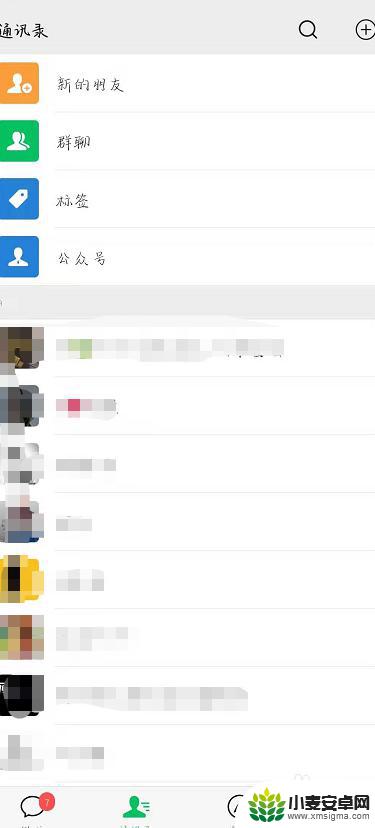
2.这时,将会弹出一个微信登录的确认对话框。如果你想登录电脑版微信,则可以在这个确认对话框中点击“登录”。否则,则可以点击“取消登录”。
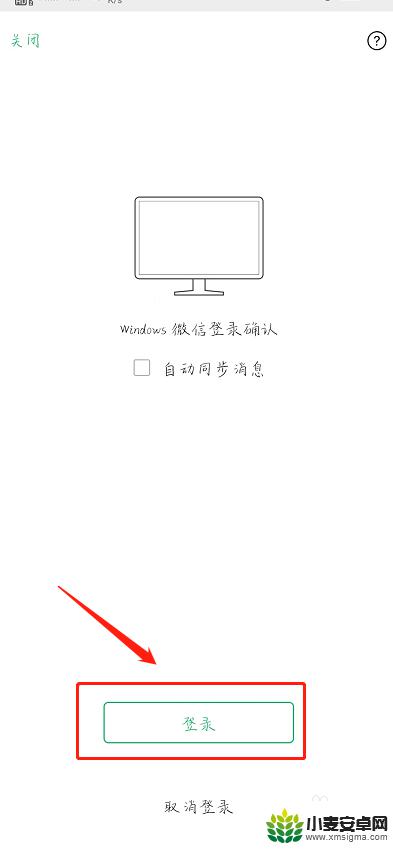
3.登录电脑版微信之后,将会在手机微信界面的顶部看到一个提示条。上面写着“Windows微信已登录,手机通知已关闭”(如图所示)。
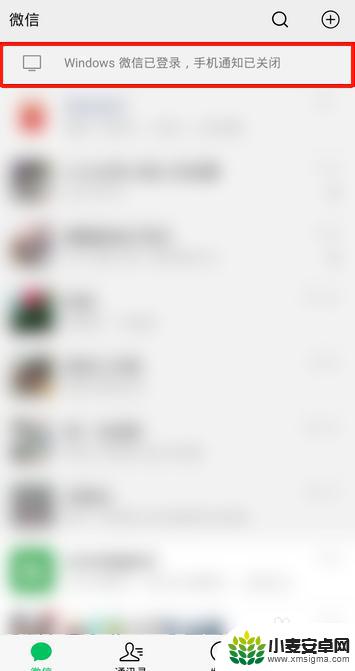
4.如果想强行让电脑版微信下线,则可以点击这个提示条。接着,在弹出的界面中点击“退出Windows微信”(如图所示)。
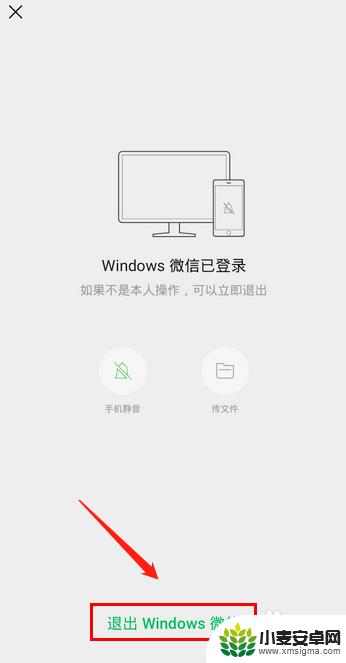
5.随后,会弹出一个确认对话框。在这个对话框中点击“退出”(如图所示)。点击之后,电脑版微信就会立刻下线了。
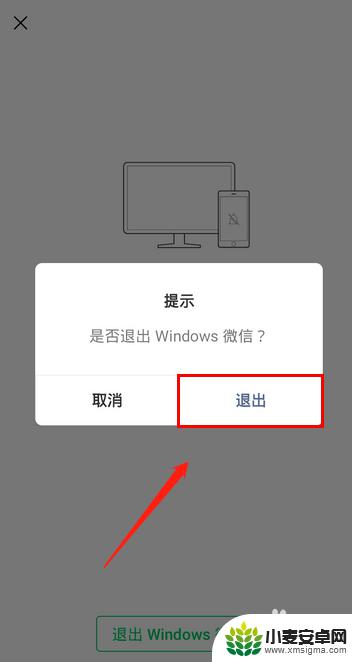
以上就是如何从手机上关闭电脑上的微信的全部内容,碰到同样情况的朋友们赶紧参照小编的方法来处理吧,希望能够对大家有所帮助。












